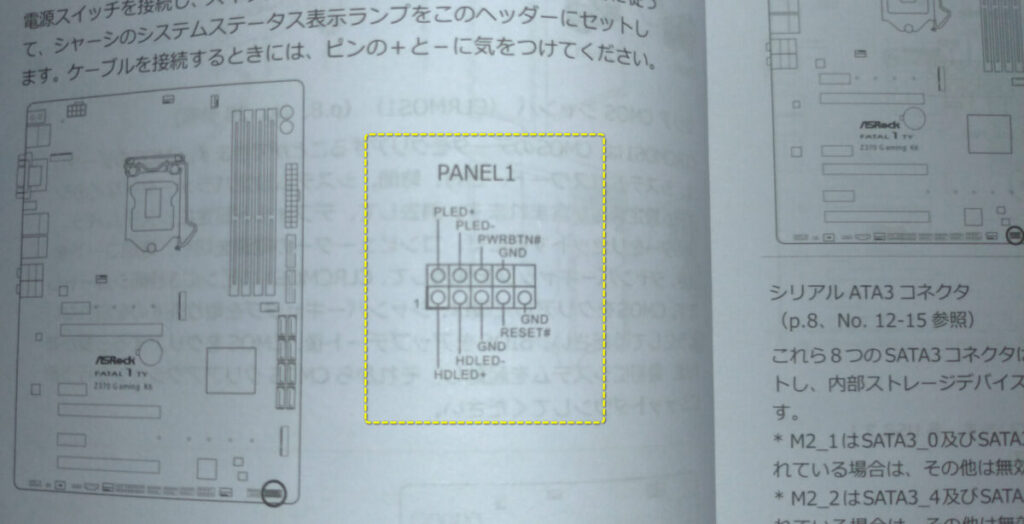こんにちは、ゆびきたすです!
今回のお題は「BTOパソコンのマザーボード(ストレージ類含む)等の中身をごっそり社外ケースへ移植可能か?」です。
メーカー製のパソコンは独自仕様の可能性があるとは昔から言われていますので、まず無理なのではと思う方々もいるのではないでしょうか。
今回の素材はミニタワーであるエプソンMR7200という2013年夏ごろ発表された古いモデルです。因みに選択可能なCPUはインテルの第四世代でした。
子供のPCとして稼働しています。

今となっては非力な4コア8スレッドの4770(k無し)ですが、フォートナイトを始めマインクラフト、Far Cryシリーズ等もスムーズに動いているので退役はまだ先になりそうです。
衣替え(新ケース:MSI MAG VAMPIRIC 010X )をしたかった理由
過去撮った写真があったと思ったら全く見当たらなかったので以下メーカーサイトの写真を参考に転載させて頂いていますm( _ _ )m

※出典:エプソン FAQページより転載( [FAQ番号:028727]MR7200/MR7200E : 製品仕様|FAQ Search|エプソンダイレクト (epsondirect.co.jp) )
有名パソコン販売店等は市販ケースを使ってのBTOシステムになっていますが、今回の我が家のようなエプソンMR7200は完全に独自PCケースだったりします。
・Windows 7 Professional SP1 64bit(windows 8.1 ダウングレード)
→のち Windows10 Profssional 64bit
・CPU:Intel Core i7-4770+標準クーラー
→クーラーのみNoctua NH-L9x65へ換装
・Intel H87 Express チップセットマザーボード
・メモリ:DDR3 最小構成 4GB
→ 16GB
・ストレージ SSD 128GB
→ WD Blue 500GB(SATA)+WD Black HDD 1TBへ換装
・外付けグラフィックカード 無し(CPU内蔵グラフィックス)構成
→AMD SAPPHIRE R9 380 2GB(Compact) →AMD SAPPHIRE R9 NANO 4GB →PALITO GTX 1080 8GB→ PALITO GTX1080Ti 11GB
・電源 オプション構成650W(DELTA製)
→ NZXT C750 750Wへ換装
・ケース排気ファン標準9cm
→ Noctua NF-A9 FLX(同口径9cm)へ換装
・サイド吸気口(単なるメッシュ)
→ Noctua NF-A8 FLX (8cm) 追加
始めはパソコンでゲームするなんて毛頭ありませんでしたが、マインクラフトを始めた時よりパソゲー生活がスタートします。
何も知らないのにグラフィックカードお買い求めになり泥沼にハマりどんどん構成が変わっていきます。
尚設置可能グラフィックカードの最大長は315mmで最終搭載のGTX1080Tiが285mmでかなりギリギリでした。

2020年12月親機の方で使用していたグラフィックカードGTX1080Tiを移設しましたが半年の様子見でこのケースでは熱量的に限界と判断。
見た目もグラフィックカードをはじめ超絶すし詰め感満載でした(写真がないのが残念ですが見た目が気持ち悪い位ゴチャゴチャ)。
1080Tiにしてからはケースの側板を開けていないとグラフィックカードもですが、SSDやCPUも結構な温度になっていました。
(CPU 負荷時80~90℃、グラフィックカード85~95℃、SSD 60~75℃ ※いづれもソフトウェア読み)。
側板を開けてファン全開にしても幾分「マシ」ですが、うるさいですしいつ壊れるか分からない状態でした。
主に小さなケースかつエアフロー(排気ファンが9cmだったりフロント吸気ファンがない)に問題があります。

なお電源とメモリはその前の2020年夏ごろ換装済みです。
電源ユニットは一般市販品がそのまま換装可能です(交換の際は一応元のユニットを採寸しました)。
マザーボードのサイズなど実物で測るなりした感じ一般市販品の規格(MicroATX:244×244mm)と同じです。
今年もあっつい夏が来たので延ばしに延ばしたケース交換を決行します。
結論から:問題なく載せ替えられます!ケースをエプソンから「MSI/ MAG VAMPIRIC 010X」へ
とにかくバラしまくります。HDD/SSDベイを外したりとにかく狭くて手数が多いので骨が折れます。

ケース後ろ側の、映像やUSB等の端子部やパネル(IOパネル:ペラペラの化粧板)に気を付けながらマザーボードを引っ張り出して

CPUクーラーを上写真の薄型&静音「Noctua NH-L9x65」から、今回2年ほど寝かしていた「サイズ 無限五 Rev.B SCMG-5100」へ変更します。
下の写真は「Noctua NH-L9x65」を外して背面ブラケットを残したところです。

クーラー付属の背面ブラケットを付け替えて適当にCPUグリスを塗ってとっとと載せ替えます。
因みにケースのマザーボードを固定する穴の位置関係も問題なしでした。
<尚作業に没頭し過ぎて写真がありません>
今回使ったCPUクーラーとCPUグリスは以下のもの。どちらも有名かつ高性能でおススメ商品です。
床置きで作業していましたが、かなり腰にキます...腰痛持ちには辛い作業です。
課題:ケースのフロントパネル用のコネクター類はBTOマザーボードの端子にそのまま接続できるか?
一番危惧したのがこれです。
電工ペンチ等は元々持っているので最悪配線加工かなぁと思いつつ端子のプラスマイナス位置関係が分かるか?という不安。
(そしてブレーレイドライブの黄ばみ具合が怖い)
実際に下写真のようにエプソンケース(フロント側)電源ボタンとアクセスランプのケーブルは1束になりつつ...

マザーボード側は1つのカプラーになっています。

対してケース側の電源ボタン&アクセスランプのケーブルはこんな感じ(市販ケースは普通はコレ)です。
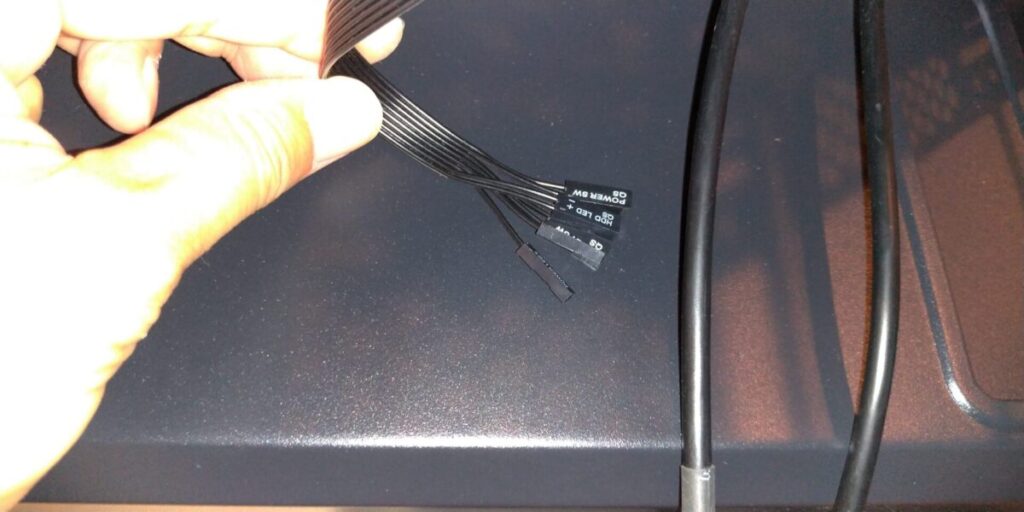
(新ケース側カプラー)POWER SW(=電源ボタン用)の+とー
(新ケース側カプラー)P LED(電源LED/電源ON・OFF判定用)の+とー
(新ケース側カプラー)HDD LED(=HDD及びSSDのアクセスランプ用)の+とー
リセットボタン用(ハードウェアレベルで強制再起動させるボタン用)は元々エプソンには無かったので未使用です。
→未使用端子に刺してみました!
まずケース側のケーブルの根本がアクセスランプ側か電源スイッチ側どちらに接続(ハンダにて)しているのかを観察します。(汚いので差し替え予定)

その上で親機のマザーボードの取説を見て一般的なフロントパネルの電源類コネクタがどういう配列なのか調べて見比べました。
アスロックの取説では横、エプソンはそれが左に90度回転し更に向かって右を向いただけで配列は一般市販のマザーボードと同じでした。
以下がエプソンの配列
上で打ち消し線で消している項目の「リセットスイッチ」はエプソンケースにはありませんでしたが、マザーボードを観察するとピン自体は生えていました。
使っていないだけでリセットスイッチとして機能するのでは?と思い(込み)、接続してみました(→ビンゴ!)
下の写真のようにUSB端子も同形状のコネクターでそのまま刺せばOKでした。(写真は下を向いたフロントパネルの裏側端子部)

但し新ケース側のUSBカプラーのケーブルが短くて元々刺さっていたマザー側のピン位置まで届きません。
仕方無いのでマザーボード上の「USB」と記載のある近いところに差し込んでみたら問題なく動作しました。
CPUクーラー「サイズ 無限五 Rev.B SCMG-5100」は元々のインテル純正やNoctureと比べると巨大ですね。

尚大きな注意点があります。CPUクーラーが巨大過ぎて、グラフィックカードを外す時のロック・アンロックする爪部分周りの隙間がエグイ事に。
いったん取り付けると、外すためにロックのピンを押すのがめちゃくちゃ大変です。

ゲームデータが容量を圧迫するので追加の1TB SSD。これもすぐ足りなくでしょう...

場所はケースの背面側に設置します。システム(Windows)500GB/ゲームデータ 1TB/(下HDDベイに) WD Black HDD 1TB
とりあえず...配線がとんでもない事に!ここからも苦行の時間です。
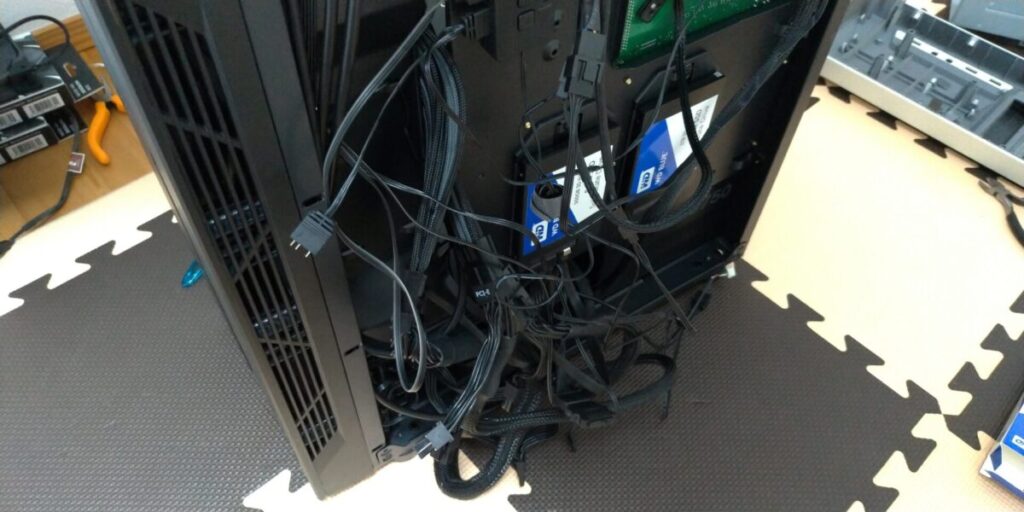
何とか納めました。
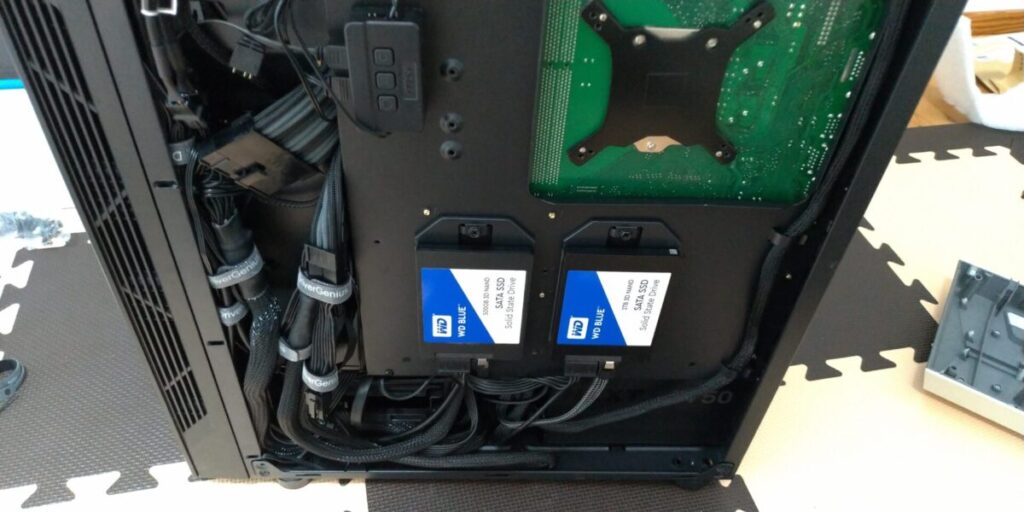
元々エプソン純正では排気ファン×1発しかなかったので今回はファンハブを追加設置してフロント12cm×3個、天面排気14cm×1個、ケース排気ファン12cm×1(MSIケース純正)としました。これなら冷えるでしょ!みたいな感じです。
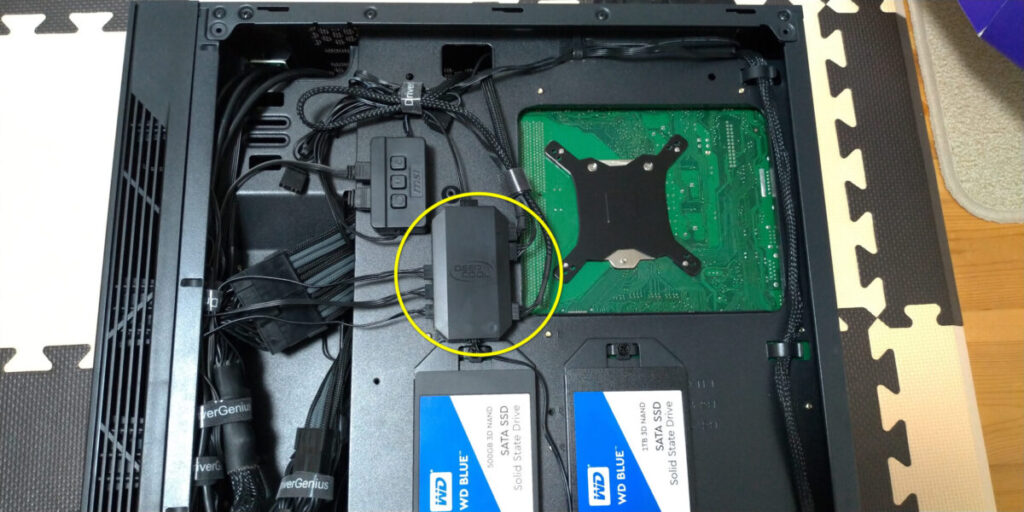
グラフィックカード自体の重みで右端が下がるのでつっかえ棒も設置しました。

在庫商品の長尾製作所のグラフィックボードミラーディスプレーも設置してみます。あと配線隠しになりますね。
結論:グラフィックカードが美男子ではないのでほぼ意味なしw

この商品は別記事で注意点含めてレビューしています。
-

-
参考【NB-VGA-MIRROR】魅せる!長尾製作所 グラボミラーディスプレイの注意点
こんにちは、ゆびきたすです! 今回は一時巷で話題(?)になった「グラフィックボード ミラーディスプレイ」の装着体験をお伝えします。 今回商品は フロントデザインをミラーで映し出す!! より魅せるグラボ ...
続きを見る
新生MR7200誕生です。壊れたら中身を刷新していく予定です。

古いのになんだか最近のパソコンに見えます。



正直子供用のパソコンですしピカピカ光るのはどちらでも良かったのですが、たまたまこのケースになっただけです。
★ファンが沢山取り付け可能
★特に天面にもファン取り付けしたかった(壁面までの距離で奥行が厳しいので天面方向にも排気したい)
★奥行が短め&背が高い(比較:MR7200 外寸406(D)×179(W)×368(H)mm)
外寸仕様:420(D) x 210(W) x 475(H) mm
逆に気を付ける点は
★板厚はそれほどないので、裏配線部分で無理に閉めると変形するかも
特に大きな欠点がないケースだと思います。
奥行が浅めで天面排気も考えると有りな選択肢ではないでしょうか。
CPUやグラフィックカード始めSSD等の温度は後日ここに掲載しようと思います。
長時間作業で完全に腰をいわして全治3日でしたが
やってやれぬことは何も無い!
てのが今回の収穫でした。
では!